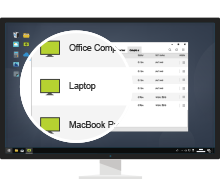Pracuj z domu
Skonfiguruj komputer firmowy do telepracy w mniej niż minutę. Bezpiecznie łącz się z komputerami służbowymi z domu lub urządzeń mobilnych. Technologia udostępniania ekranu, pozwala na wydajną zdalną pracę w dowolnym momencie i z dowolnego miejsca na świecie.
Zapisz się Pobierz ISL Light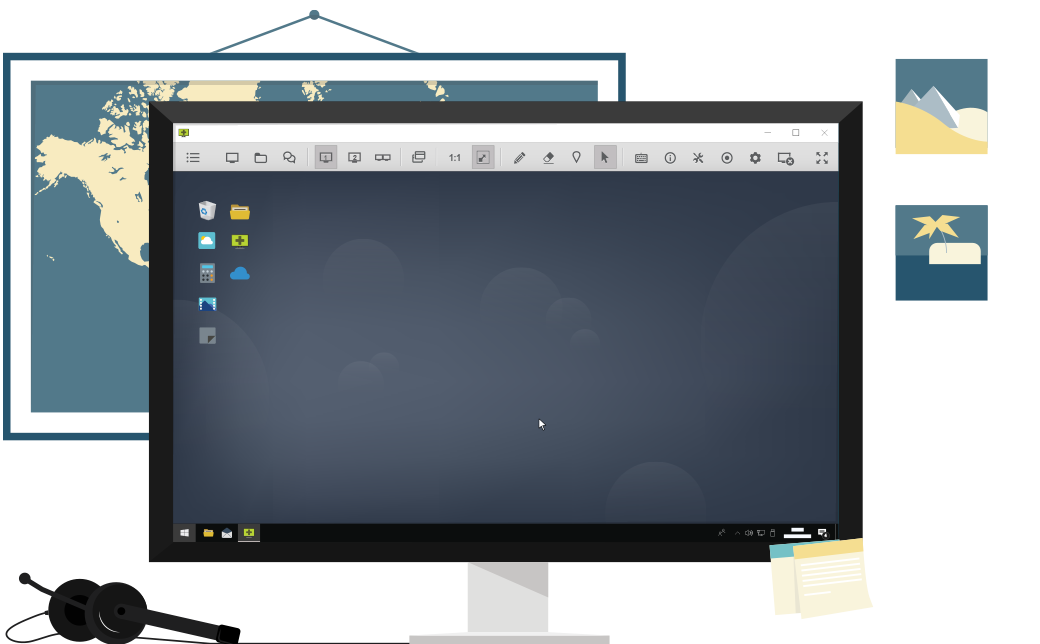
Zdalny dostęp do komputerów
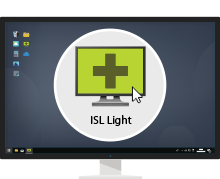
Zaloguj
Uruchom ISL Light i zaloguj się.
Nie posiadasz jeszcze konta ISL Online?
Zarejestruj się teraz

Kontroluj zdalny pulpit
Podgląd i możliwość zdalnej kontroli komputera.
Połącz przez RDP
Nie potrzebujesz zestawiać VPN ani firewall, aby korzystać z dostępu RDP. ISL Online pozwala na łatwe przekierowanie protokołu Microsoft Remote Desktop lub SSH poprzez bezpieczny tunel i połączenie z komputerem. Konfiguracja trwa parę minut.
Podręczniki wideolink
Obejrzyj samouczki wideo, które pomogą Ci w korzystaniu z oprogramowania ISL Online.
Pozwól wielu użytkownikom pracować z domu
Ustaw dostęp zdalny dla dużej liczby komputerów w Twojej organizacji i pozwól pracować swoim telepracownikom. Aby to zrobić, trzeba przejść przez 3 etapy.
- Etap 1: Utworzenie listy użytkowników (telepracowników) w ramach Twojej organizacji.
- Etap 2: Instalacja agenta zdalnego dostępu (ISL AlwaysOn) na komputerach firmowych.
- Etap 3: Parowanie komputerów firmowych i telepracowaników, aby zdefiniować którzy z nich mają zdalny dostęp do których komputerów.
Prosty przewodnik poniżej, przeprowadzi Cię przez proces i pomoże przejść każdy z etapów.
Przewodnik | Konfiguracja telepracy
Etap 1
1. Utwórz konto ISL Online
Podążaj za linkiem rejestracji aby utworzyć konto ISL Online.
Zarejestruj się terazPo rejestracji konta ISL Online, będziesz potrzebował wybrać preferowane opcje hostingu:
- a) Chmura (rekomendowana i domyślna)
- b) Samodzielne hosting (dla dużych firm) Przecztaj instrukcję
- c) Zarządzana chmura prywatna (dla dużych firm ze specyficznymi wymogami)
2. Zarejestruj domenę
Po rejestracji, zostanie stworzona losowa nazwa domeny. Możesz ją zmienić jej nazwę, aby pasowała do Twojej firmy, na przykład "mojafirma1".
3.Utwórz głównego użytkownika
Utwórz główne konto użytkownika (na przykład \\mojafirma1\glownyuzytkownik), które będzie używane do zarządzania listą tele-pracowników i komputerów firmowych.
4. Utwórz grupę komputerów
Utwórz grupę komputerów (na przykład "pracazdalna"). Grupa powinna należeć do głównego użytkownika.
5. Zdefiniuj tele-pracowników
a) Organizacje z małą liczbą pracowników
Jeśli potrzebujesz ustawić zdalny dostęp na komputerach firmowych dla niewielkiej liczby pracowników, możesz zrobić to ręcznie i utworzyć każde konto indywidualnie.
Utwórz użytkowników (samodzielne hostowanie)
b) Organizacje z dużą liczbą pracowników
Jeśli potrzebujesz ustawić zdalny dostęp na komputerach firmowych dla dużej liczby pracowników, powinieneś przygotować plik CSV zawierający komplet informacji (users.csv).
"Full name" , "Email" , "Username"
"John Doe" , "john.doe@mycompany1.com" , "john_doe"
"Jane Doe" , "jane.doe@mycompany1.com" , "jane_doe"
Jeśli masz już gotową listę użytkowników, odwiedź https://www.islonline.com/account/hosted-service/users.htm i kliknij "Importuj użytkowników z CSV". Po zaimportowaniu, skieruj swoich użytkowników na https://www.islonline.com/login/password-forgot.htm, gdzie będą mogli ustawić swoje hasło.
Etap 2
6. Ustaw dostęp bez nadzoru
Aby uruchomić możliwość zdalnego dostępu do komputerów firmowych, będziesz potrzebował zainstalować agenta o nazwie ISL AlwaysOn na każdym z nich.
a) Organizacje z małą liczbą pracowników
Jeśli potrzebujesz zainstalować ISL AlwaysOn na małej liczbie komputerów w swojej organizacji, powinieneś zrobić to bezpośrednio na każdym z nich.
Podczas procesu instalacji, będziesz ręcznie konfigurował każdy komputer, aby przypisać go konkretnemu użytkownikowi.
Dalsza część tej instrukcji dotyczy ustawień zdalnego dostępu dla dużych liczb użytkowników i komputerów.
b) Organizacje z dużą liczbą pracowników
Jeśli chcesz uruchomić agenty zdalnego dostępu na dużej liczbie komputerów firmowych, skontaktuj się z nami przez e-mail (support@islonline.com) lub przez czat.
Nasz zespół przygotuje dostosowany dla Ciebie link dla plików wykonywalnych ISL AlwaysOn, które zawierają uprawnienia i hasła (zarówno hasło dostępu jak i dla połączenia), włączając w to instrukcję zmiany haseł.
Możesz użyć otrzymany link do masowego wdrożenia agenta dostępowego na komputerach służbowych wykorzystując np. swój system do zarządzania zasobami IT.
Powinieneś przetestować otrzymany link na kilku maszynach przed masowym wdrożeniem dla wszystkich komputerów.
Powinieneś utworzyć plik CSV, który zawiera niezbędne informacje o komputerach firmowych (computers.csv), które chciałbyś udostępnić zdalnie.
"Computer name" , "Target username"
"WORKGROUP\JOHNDOEPC" , "john_doe"
"WORKGROUP\JANEDOELAPTOP" , "jane_doe"
Po przygotowaniu listy użytkowników, skontaktuj się z nami przez e-mail (support@islonline.com) lub użyj naszego czatu aby zaimportować swoją listę komputerów do systemu.
Etap 3
Po naszej stronie, wywołamy specjalny skrypt, który sparuje listę użytkowników z listą komputerów. Technicznie, oznacza to że każdy komputer zostanie udostępniony konkretnemu użytkownikowi.
Ostatnim krokiem masowego procesu wdrażania jest przeprowadzenie procedury "zapomniałem hasło" dla wszystkich użytkowników.
Każdy użytkownik powinien podążać za linkiem resetującym hasło otrzymanym przez e-mail a następnie ustawić nowe hasło i zalogować się do systemu w celu wyświetlenia własnej listy komputerów.
Początkowa (masowa) procedura wdrażania zakończona!
7. Przyszłe wdrożenia
a) Organizacje z małą liczbą pracowników
Dla każdego dodatkowego użytkownika, powinieneś utworzyć go ręcznie, zgodnie z opisem 5.a oraz skonfigurować zdalny dostęp zgodnie z opisem 6.a.
b) Organizacje z dużą liczbą pracowników
Jeśli potrzebne jest udostępnianie konfiguracji dla wielu dodatkowych użytkowników lub komputerów, należy przygotować plik wejściowy (users2.csv i/lub computers2.csv) a my uruchomimy odpowiedni skrypty.
Oferuj najwyższy poziom bezpieczeństwalink

Szyfrowanie symetryczne AES 256 bit

Twoje własne certyfikaty do szyfrowania

Certyfikacja ISO/IEC 27001:2022

Uwierzytelnienie 2 składnikowe

Zgodność z GDPR

Testy penetracyjne oraz bezpieczeństwa

Zewnętrzne uwierzytelnianie
(LDAP, SAML 2.0. etc.)

Automatyczne nagrywanie sesji
Dowiedz się więcej o bezpieczeństwie ISL Online
Wypróbuj 15 dni za darmo
Ciesz się nowym podejściem do zdalnego pulpitu!
Wszystkie funkcje są dostępne. Nie jest wymagana karta kredytowa.